워터마크 없이 CapCut 비디오를 다운로드하는 방법
비디오를 다운로드하고 싶습니다 캡컷 워터마크 없이 쉽게? 많은 사람들이 CapCut으로 영상을 만들었지만 여전히 워터마크가 있어서 짜증을 냅니다.
실제로 CapCut 비디오를 저장하는 가장 쉬운 방법이 있습니다. 워터마크 없음, 알잖아! 이 방법을 사용하면 비디오가 CapCut 워터마크로 인해 손상되지 않습니다.
가장 저렴한 MLBB 다이아몬드!


 루디스토어즈
루디스토어즈

 탑머
탑머

 루디스토어즈
루디스토어즈

 루디스토어즈
루디스토어즈

 루디스토어즈
루디스토어즈

 탑머
탑머

 방제프
방제프

 탑머
탑머

 탑머
탑머

 루디스토어즈
루디스토어즈추가적인 응용 프로그램이 필요하지 않습니다. CapCut 기능이나 무료 온라인 사이트를 이용하면 워터마크를 제거하고 최상의 품질로 다운로드할 수 있습니다.
이 글에서는 워터마크 없이 CapCut 비디오를 다운로드하는 방법을 논의합니다. 아래 단계를 따르세요!
또한 읽으십시오:
캡컷
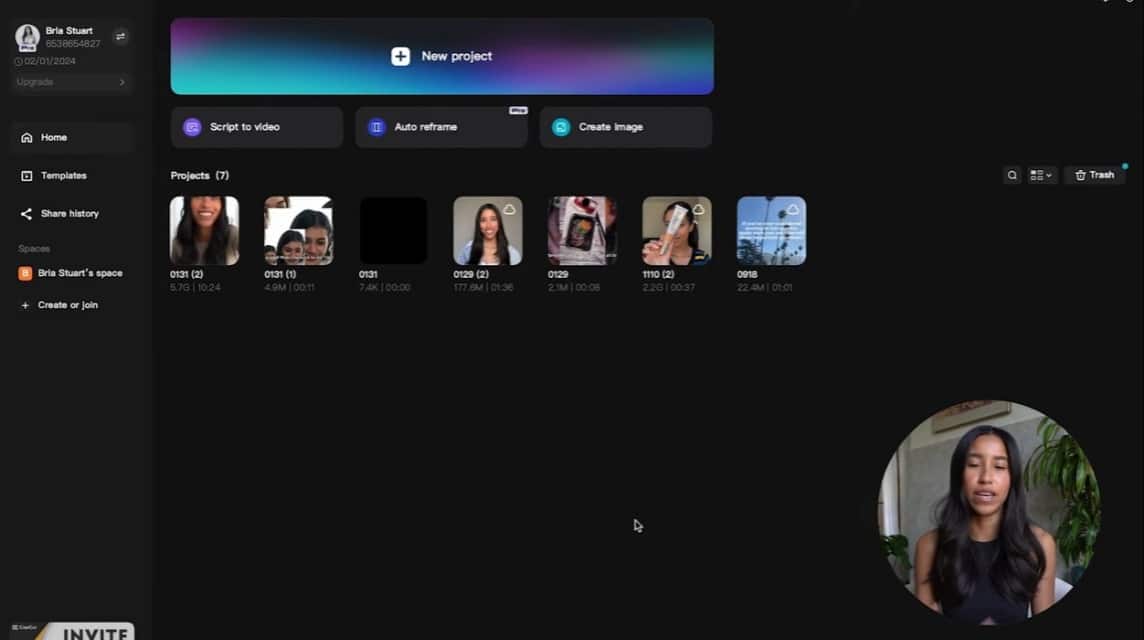
캡컷 ~이다 신청 TikTok을 개발한 회사인 ByteDance가 개발한 무료 비디오 편집.
이 앱은 2020년 4월 10일 Android용으로 중국에서 처음 출시되었고, 2020년 8월 9일 iOS용으로 출시되었습니다.
이제 CapCut은 Android와 iOS에서만 사용할 수 있는 것이 아니라 Microsoft Windows, MacOS와 CapCut Web에서도 사용할 수 있어 어디서나 편집할 수 있습니다.
CapCut의 주요 기능:
CapCut의 뛰어난 기능 중 일부는 다음과 같습니다.
비디오 편집:
비디오 클립 잘라내기, 병합, 조정, 자동 캡션, 효과 등의 기능이 있습니다.
느린:
영상을 더욱 극적으로 만들기 위해 영상에 슬로우모션 효과를 줄 수도 있습니다.
안정화:
또한, CapCut은 비디오 흔들림을 줄여 더 안정적인 결과를 얻을 수 있습니다.
사용자 친화적인 사용자 인터페이스(UI)와 뛰어난 기능을 갖춘 CapCut은 인기 있는 비디오 편집 애플리케이션으로 자리 잡았으며, 많은 사용자가 고품질의 멋진 비디오를 무료로 만들 수 있는 선호도가 높습니다.
워터마크 없이 CapCut 비디오를 다운로드하는 방법
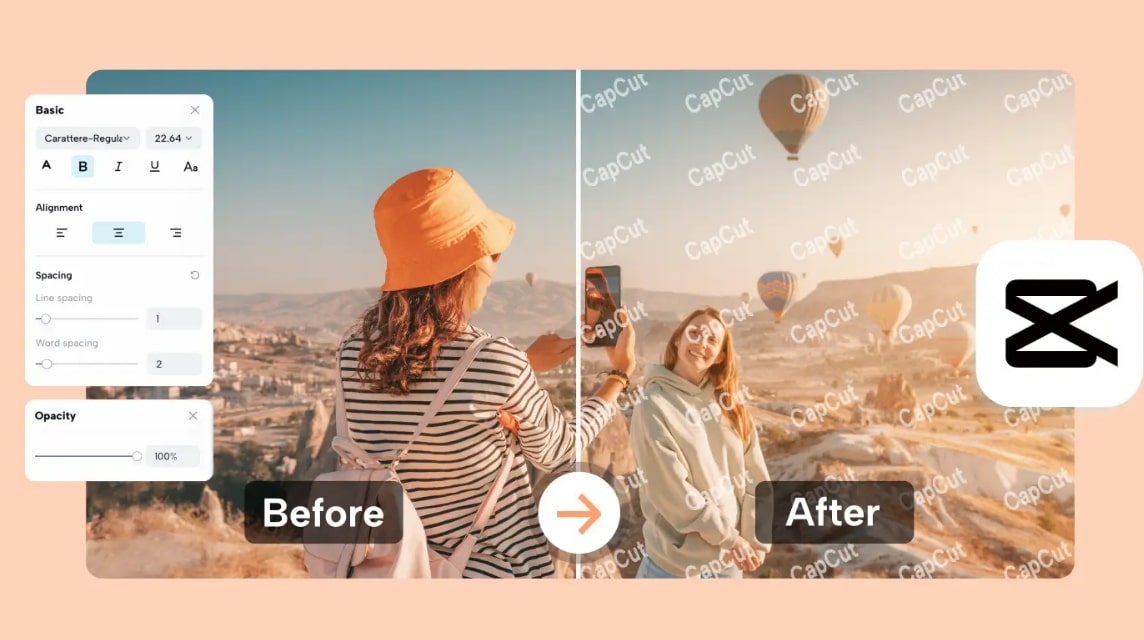
아래는 워터마크 없이 다운로드할 수 있는 CapCut 비디오입니다. 단계를 따라갈 수 있습니다!
분할/절단
CapCut 애플리케이션의 '분할/잘라내기' 기능을 사용하면 워터마크가 있는 비디오를 분리할 수 있습니다. 방법은 다음과 같습니다!
- 기기에서 CapCut 앱을 엽니다.
- 편집할 비디오를 선택하려면 '새 프로젝트' 또는 '프로젝트'를 클릭하세요.
- 원하는 대로 비디오를 편집하려면 '편집' 기능을 선택하세요.
- 그런 다음 워터마크가 포함된 비디오의 마지막 부분을 선택하고 '분할' 기능을 클릭하여 비디오를 워터마크에서 분리합니다.
- 또는 '종료'라고 적힌 비디오 부분을 클릭한 다음 '삭제'를 클릭하면 워터마크가 제거됩니다.
- 완료되면 비디오를 내보내기 전에 해상도와 프레임 속도를 선택할 수 있습니다.
- 완료.
CapCut 템플릿
애플리케이션에서 제공되는 템플릿을 사용하여 CapCut 비디오를 다운로드할 수도 있습니다. 방법은 다음과 같습니다.
- CapCut 애플리케이션을 엽니다.
- '템플릿' 섹션으로 이동하세요.
- 원하는 템플릿을 선택하세요.
- 사용하려면 '템플릿 사용'을 클릭하세요.
- 템플릿을 사용하여 편집하려는 사진이나 비디오를 선택하세요.
- 선택한 후 '다음'을 클릭하세요.
- 템플릿에 텍스트, 효과, 음악 또는 기타 요소를 추가할 수도 있습니다(선택 사항).
- 완료되면 오른쪽 상단에 있는 '내보내기'를 클릭하면 팝업이나 옵션 메뉴가 나타납니다.
- 워터마크 없이 Capcut 비디오를 다운로드하려면 '워터마크 없이 내보내기'를 선택하세요.
- 완료.
똑딱
위의 방법 외에도 CapCut에서 편집한 비디오를 TikTok에 업로드하여 다음과 같은 방법으로 워터마크 없는 비디오를 다운로드할 수 있습니다.
- 기기에서 CapCut 앱을 엽니다.
- 편집할 비디오를 선택하려면 '새 프로젝트' 또는 '프로젝트'를 클릭하세요.
- 원하는 대로 비디오를 편집하려면 '편집' 기능을 선택하세요.
- 편집이 끝나면 오른쪽 상단의 '내보내기'를 클릭하세요.
- 내보내기 프로세스가 완료될 때까지 기다리세요.
- 그런 다음 'TikTok에 공유'를 클릭하여 TikTok에 업로드하세요.
- TikTok에 업로드 프로세스가 완료될 때까지 기다리세요.
- 업로드한 후에는 워터마크가 없는 CapCut 비디오를 TikTok에서 다운로드할 수 있습니다. 하지만 대신 TikTok 계정의 워터마크가 표시됩니다.
Savefrom.Net
그런 다음 SaveFrom.Net을 사용하여 TikTok에 업로드된 CapCut 비디오를 다운로드하고 워터마크를 제거할 수도 있습니다.
- 기기에서 CapCut 앱을 엽니다.
- 편집할 비디오를 선택하려면 '새 프로젝트' 또는 '프로젝트'를 클릭하세요.
- 원하는 대로 비디오를 편집하려면 '편집' 기능을 선택하세요.
- 편집이 끝나면 오른쪽 상단의 '내보내기'를 클릭하세요.
- 내보내기 프로세스가 완료될 때까지 기다리세요.
- 그런 다음 'TikTok에 공유'를 클릭하여 TikTok에 업로드하세요.
- TikTok에 업로드 프로세스가 완료될 때까지 기다리세요.
- 업로드한 후 '공유' 버튼을 클릭하세요.
- '링크 복사'를 선택하세요.
- 그런 다음 브라우저로 이동하세요.
- 'SaveFrom.Net' 사이트를 검색하거나 다음 사이트 주소를 클릭하세요.https://id.savefrom.net/194Iv/download-from-tiktok‘.
- 복사한 TikTok 비디오 링크를 제공된 열에 붙여넣으세요.
- '오른쪽 화살표'를 클릭하여 다운로드하세요.
- 잠시만 기다려주세요.
- 비디오 해상도를 선택하세요.
- '다운로드'를 클릭하세요.
- 완료.
CapCut 장점

CapCut은 다음과 같은 다양한 장점을 가진 인기 있는 비디오 편집 애플리케이션입니다.
무료이며 워터마크 없음
무료 및 전문가 기능을 사용하여 비디오를 편집할 수 있으며, 편집한 비디오는 무료로 다운로드할 수 있습니다.
다운로드하기 전에 CapCut의 내장된 기능을 사용하여 워터마크를 먼저 제거할 수 있으므로 귀찮은 워터마크 없이 깔끔한 콘텐츠를 얻을 수 있습니다.
사용자 인터페이스(UI) 간단하고 사용하기 쉬움
간단한 인터페이스 디자인 덕분에 사용자가 손쉽게 비디오를 편집할 수 있습니다.
전체 편집 기능
CapCut 애플리케이션에는 무료로 사용할 수 있는 비디오 편집 기능이 많이 있지만, Pro 패키지를 구매해야 하는 Pro 기능도 있습니다.
이러한 편집 기능에는 잘라내기, 텍스트, 전환, 필터, 효과, 음악 등이 포함되어 있어 창의적이고 독특한 비디오를 만드는 데 도움이 됩니다.
다양한 템플릿
CapCut은 또한 비디오를 편집할 필요 없이 빠르게 비디오를 만들 수 있는 사용 가능한 템플릿을 제공합니다.
비디오 내보내기가 더욱 쉬워졌습니다
CapCut의 비디오 내보내기 프로세스도 매우 간단하고 빠르기 때문에 비디오를 소셜 미디어나 TikTok에 쉽게 저장하고 공유할 수 있습니다.
또한 읽으십시오:
어서, 가장 좋아하는 디지털 제품 요구 사항을 가장 저렴하고 빠르며 안전하게 즉시 충전하세요. VCGamers 마켓플레이스, 예!








